Cómo borrar el historial de navegación en Microsoft Edge

Edge es el nuevo navegador de Microsoft que viene incluido con Windows 10, y pretende reemplazar el frecuentemente difamado Internet Explorer. Y si bien se ve y se siente significativamente diferente de la mayoría de los navegadores, todavía tiene muchas de las mismas funciones: solo necesita saber dónde buscar.
Al igual que cualquier otro navegador, Edge registra un historial de los sitios que visita cuando Tú lo usas. No hay nada que puedas hacer a menos que navegues en el modo InPrivate, que al igual que otros modos privados del navegador, no registra tus actividades mientras navegas por Internet.
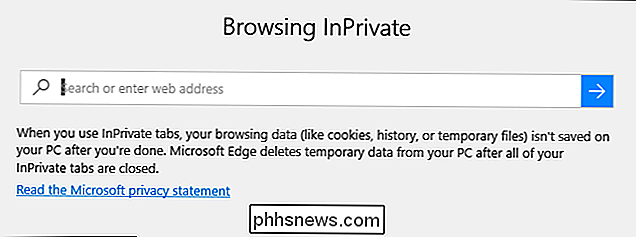
InPrivate está bien hasta cierto punto, pero el mayor problema es que si Visita sitios web que requieren inicios de sesión, luego siempre debe volver a escribir su nombre de usuario y contraseña, porque InPrivate no almacena cookies. Una vez que cierras la pestaña, todo se elimina. Por lo tanto, es bueno si no desea dejar un historial, pero no tan práctico si desea almacenar nombres de usuario y contraseñas para sus sitios web favoritos.
La solución, entonces, si desea ocultar su historial, es simplemente elimine ese historial de forma periódica.
Para hacer esto en Edge, haga clic en los tres puntos en la esquina superior derecha del navegador. En la parte inferior del menú resultante, haga clic en "Configuración".
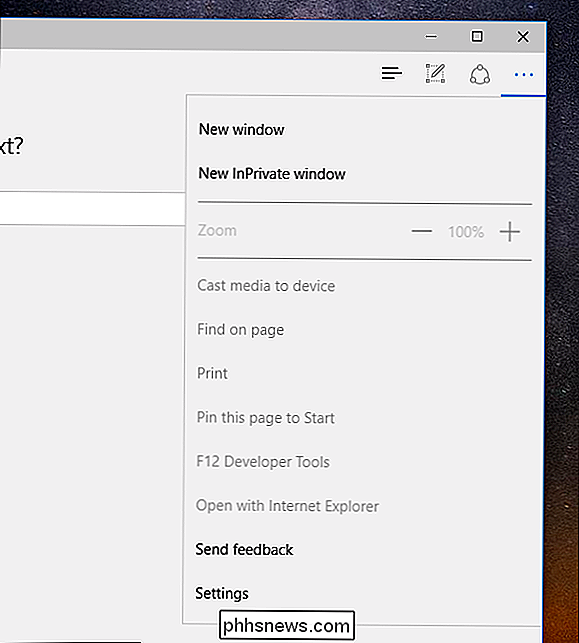
Con la configuración abierta, haga clic en "Elegir qué borrar" en "Eliminar datos de navegación".
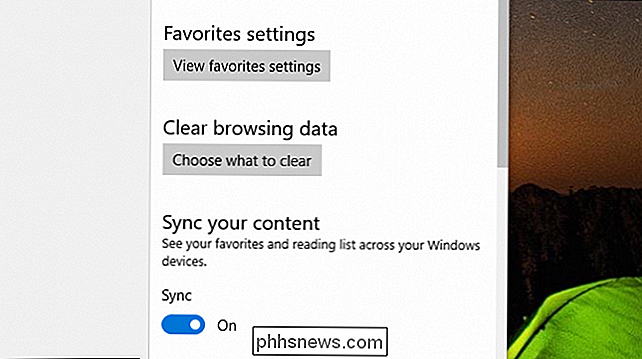
Ahora tiene que tomar algunas decisiones. Aquí hay algunas cosas que puede que no desee borrar, como contraseñas y datos de formulario, pero es posible que desee seleccionar "Historial de descarga" y definitivamente "Historial de navegación".
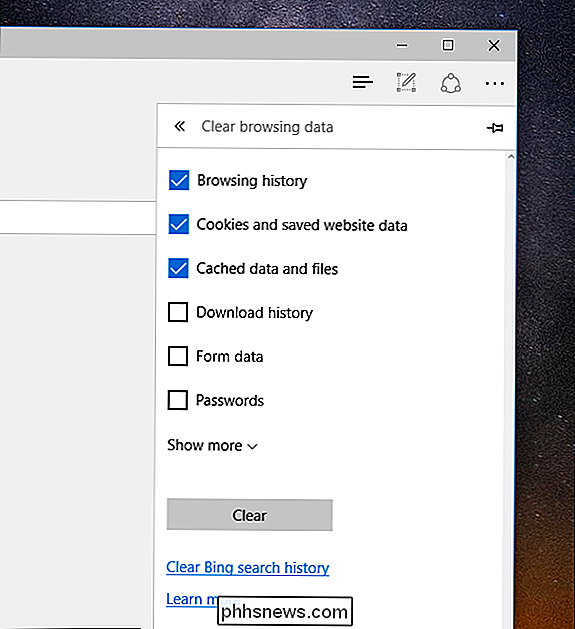
Si hace clic en "Mostrar más" puede ver incluso más opciones, pero en la mayoría de los casos, es poco probable que tenga que meterse con esto.
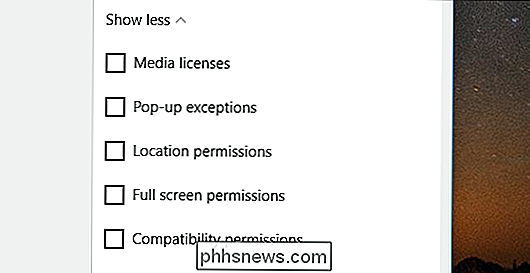
Cuando haya realizado todas sus selecciones, haga clic en el botón "Borrar" y su historial de navegación se enviará a la olvido. Solo recuerda que, tan pronto como comiences a navegar en la web de nuevo, Edge comenzará a registrar tu historial una vez más, por lo que tendrás que seguir limpiando tu historial como acabamos de describir.
También hay una forma más rápida de borrar tu historial de navegación. En lugar de abrir la configuración, haga clic en las tres líneas a la izquierda de los tres puntos. Desde aquí, puede ver no solo su historial de navegación, sino también su historial de descargas, y puede borrar ambos, ya sea todos a la vez, o un sitio a la vez.
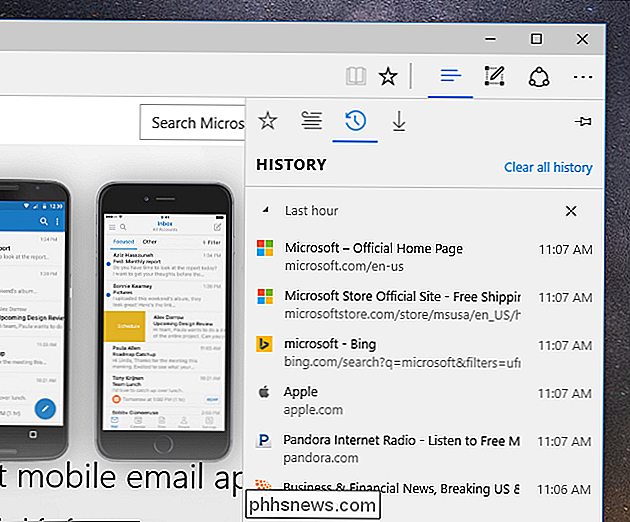
Para pasar, simplemente desplace el cursor sobre el elemento que desea eliminar y luego hacer clic en la "X" que aparece junto a él.
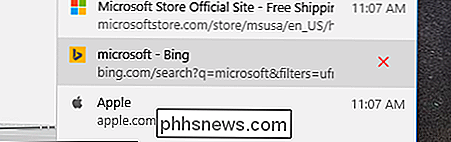
Si hace clic en "Borrar todo el historial", se eliminará el panel "Borrar historial de navegación" (mostrado anteriormente) y podrá volver a elegir eliminar todo incluidas las cookies, los datos del formulario, etc.
Eso es todo lo que hay que hacer para borrar su historial de navegación en Microsoft Edge. Es tan simple como en otros navegadores una vez que sabes cómo hacerlo. Si eres consciente de la privacidad, pero no quieres estar limitado por el modo de privacidad de tu navegador, al menos puedes tomar medidas para minimizar la huella de navegación y esconderlo de miradas indiscretas.

Cómo desarrollar un mejor ojo para tomar buenas fotos
Las cámaras digitales se han vuelto realmente buenas. La mayoría de las veces, puedes ponerlos en automático, presionar el botón del obturador y, hacer clic en , tienes una foto perfectamente adecuada de lo que tienes enfrente. No será nada especial (y será exactamente la misma foto que tomaron todos los que estaban cerca), pero tendrás algo que compartir con tus amigos en las redes sociales.

Todo lo que necesita saber sobre cómo mejorar la duración de la batería de su iPhone
Los teléfonos se han vuelto más y más rápidos, pero la duración de la batería no ha mejorado mucho. Los iPhones modernos todavía tienen dificultades para pasar un solo día si los está usando mucho, pero hay formas de prolongar la duración de la batería y mantener el iPhone funcionando. Compruebe qué aplicaciones están drenando su batería RELACIONADO: Cómo ver qué aplicaciones están agotando su batería en un iPhone o iPad No, cerrar aplicaciones alejándolas no mejorará en realidad la vida útil de la batería de su iPhone.



